Een facebook pixel is vrij eenvoudig te installeren. Het is een Javascript-code die in de header van jouw website geplaatst moet worden. Dit klinkt heel technisch, maar wij geloven dat je dit zelf kan doen. Je kent vast de uitspraak: Er leiden meerdere wegen naar Rome. Ook nu is dat het geval! Geen technische kennis? Geen probleem. Binnen 15 minuten heb jij dit zelf geregeld met ons stappenplan!
Laten we beginnen bij de basis. Wat is een Facebook pixel? Zoals eerder benoemd is de Facebook pixel een Javascript-code. Deze plak je in de broncode van de header waar het gegevens verzamelt van jouw websitebezoekers. Hierdoor weet de pixel precies welke pagina’s men bezoekt. Het is een essentieel onderdeel van jouw social media marketing. Waarom? Met de pixel ontstaan er tal van mogelijkheden om jouw online marketing naar een hoger niveau te tillen. Het opent bijvoorbeeld deuren naar retargeting op basis van aangepaste doelgroepen, conversie campagnes en naar het bijhouden van ecommerce acties op jouw website. Daarnaast krijg je meer inzicht in je doelgroep en is je Return on Investment (ROI) groter dan bij andere campagnes. Klinkt interessant hé?
Facebook Pixel Aanmaken
Om de Facebook pixel op jouw website te installeren moet je eerst de pixel aanmaken. Om dit te kunnen doen ga je naar de Facebook business manager en zoek je in het menu naar gebeurtenisbeheer. Op deze pagina kan je een nieuwe gegevensbron toevoegen. Selecteer ‘Facebook-pixel’ en klik op ‘Aan de slag’. Dat ziet er zo uit:
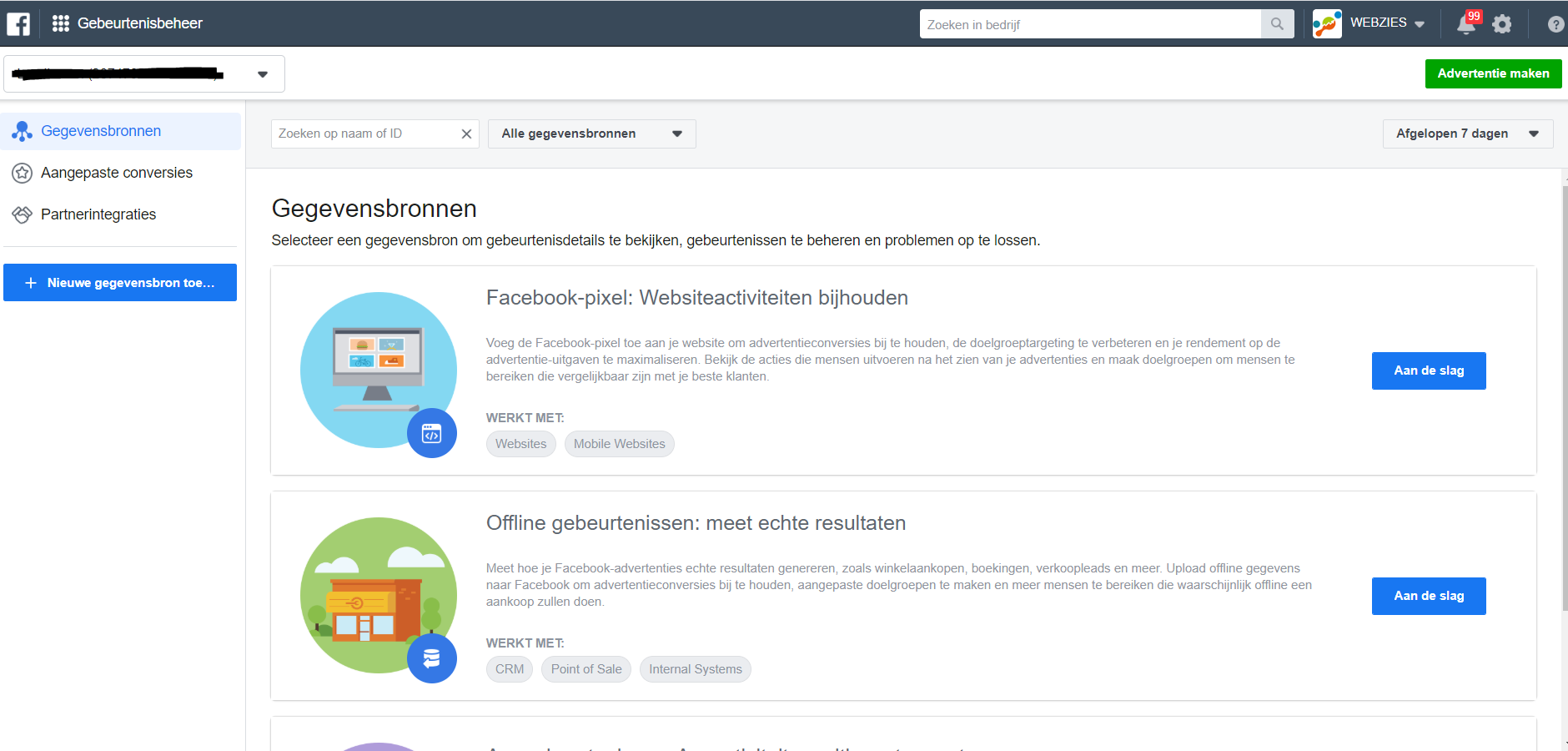
Wanneer je op ‘Aan de slag’ hebt geklikt, opent een nieuw venster. Geef de pixel een naam, vul de URL van jouw website in en klik verder. Vervolgens krijg je 3 verschillende mogelijkheden om de pixelcode te installeren.
1. Installatie via partnerintegratie
2. Pixelcode handmatig toevoegen
3. Instructies mailen naar websitebouwer
Doorgaans wordt geadviseerd om de Facebook pixel te laten plaatsen door de websitebouwer. Echter, kan je met ons stappenplan de code ook zelf installeren. Gemakkelijk en snel. Hoe? Via Google Tag Manager! Kies optie 2: Pixelcode handmatig toevoegen. Je kunt nu de door Facebook gegenereerde pixelcode kopiëren. In een latere fase heb je de pixelcode nodig om te implementeren in Google Tag Manager. Dat klinkt spannend, maar met ons stappenplan heb je dat in een paar stappen zelfstandig geregeld!
Benodigdheden:
– Google Tag Manager account (lees hier hoe je dat aanmaakt)
– Google Analytics koppeling met Google Tag Manager (lees hier hoe dat moet)
– Toegang tot jouw CMS (beheerdersrechten)
Stappenplan
1. Open Google Tag Manager
2. Maak een nieuwe tag en noem deze Facebook Pixel
3. Bij tagconfiguratie kies je het type tag: Aangepaste HTML
4. Plak hier de pixelcode die je eerder hebt gekopieerd (vanuit Facebook gebeurtenisbeheer)
5. Bij de trigger kies je ‘All pages’ – paginaweergave
6. klik op ‘Opslaan’ en vervolgens op ‘Verzenden’ om alle wijzigingen door te voeren
Dat ziet er zo uit:
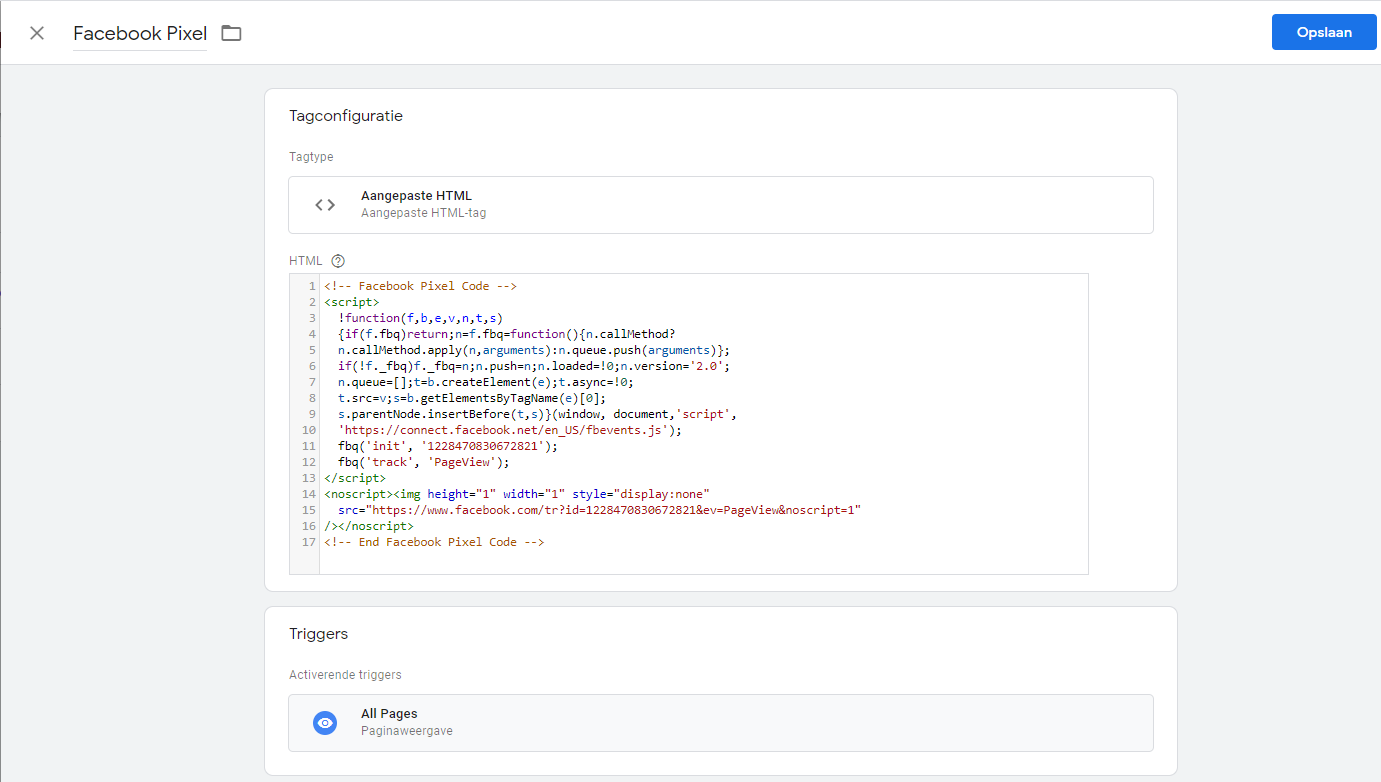
Je hebt nu alle stappen voltooid in Google Tag Manager. Dat was goed te doen hé? Er staan nog 5 korte stappen open die je moet uitvoeren in jouw CMS. In het meest voorkomende geval WordPress:
7. Installeer plugin: Google Tag Manager for WordPress (By Thomas Geiger)
8. Open de plugin en plaats jouw GTM-ID in het eerste tekstveld.
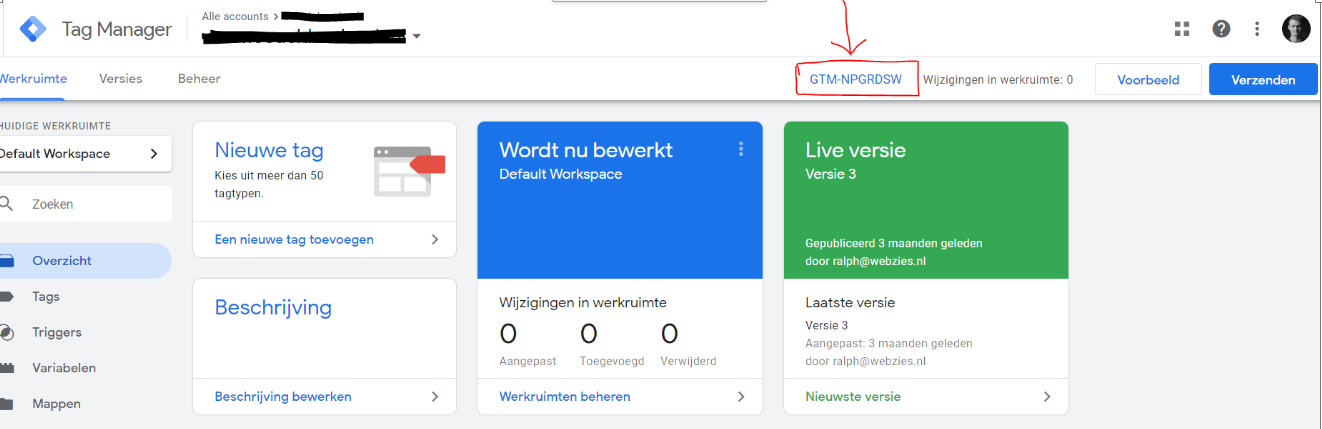
(hier staat jouw ID in Google Tag Manager)
9. Open de plugin en plaats jouw GTM-tag in het eerste tekstveld.
10. Daaronder kies je bij container code placement: Footer of the page
11. Daarna klik je op ‘Wijziging Opslaan’ en je bent klaar!
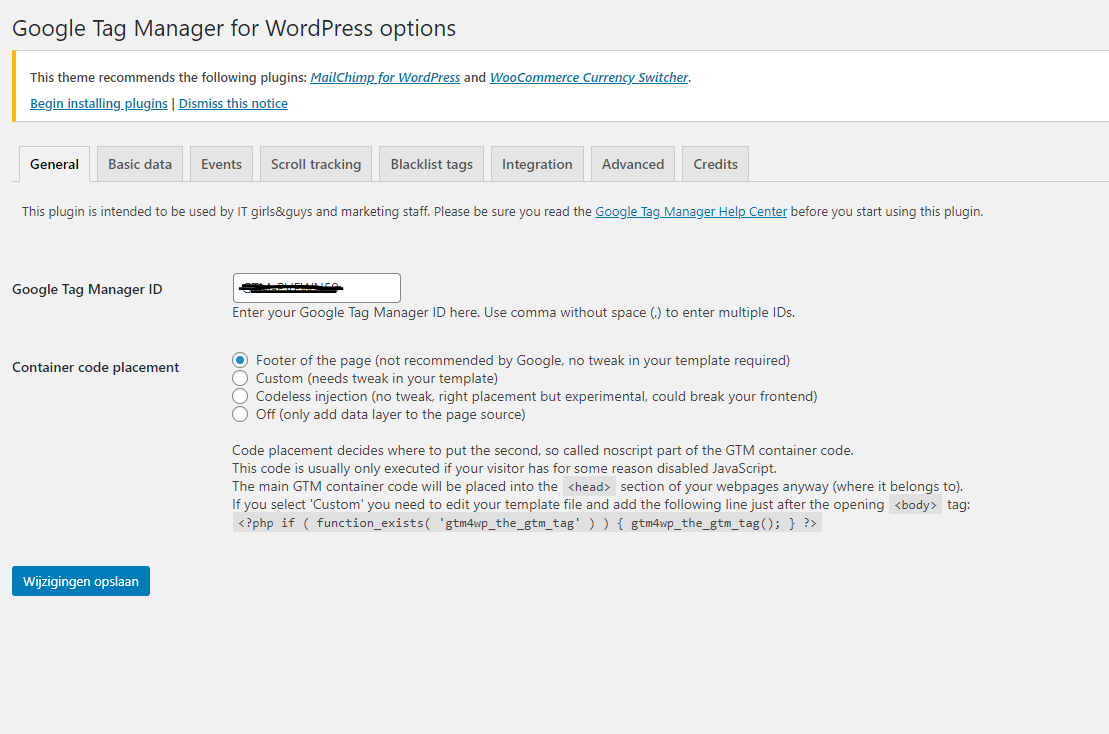
De Facebook pixel is nu correct geïnstalleerd op jouw website! Wil je zeker weten of alles in orde is? Lees dan verder.
Facebook Pixel Helper
Om te controleren of de pixel correct is geïnstalleerd kan je teruggaan naar het gebeurtenisbeheer van Facebook. Wanneer alles in orde is staat bovenin de status: ‘Actief’ met een groen bolletje (ingevuld). Echter, kan het 30 minuten duren voordat dit zichtbaar is.
Wil je direct weten of de Facebook pixel correct is geplaatst? Installeer dan ‘Facebook Pixel Helper’. Dat is een google-extensie welke je zeer eenvoudig kunt toevoegen aan jouw webbrowser. Bij het laden van een websitepagina zegt de extensie precies of er een Facebook pixel actief is en hoeveel er actief zijn. Mochten er meerdere actief zijn dan kan je de Pixel-ID aflezen en controleren of dit overeenkomt met de pixel die je zojuist hebt aangemaakt via de gebeurtenisbeheer.
Zo! Nu de facebook pixel werkt kan jouw social advertentie-avontuur écht beginnen.
TIP: Ontdek de mogelijkheden met aangepaste doelgroepen. Hier liggen enorm veel kansen om jouw doelgroep efficiënt te bereiken. Succes!